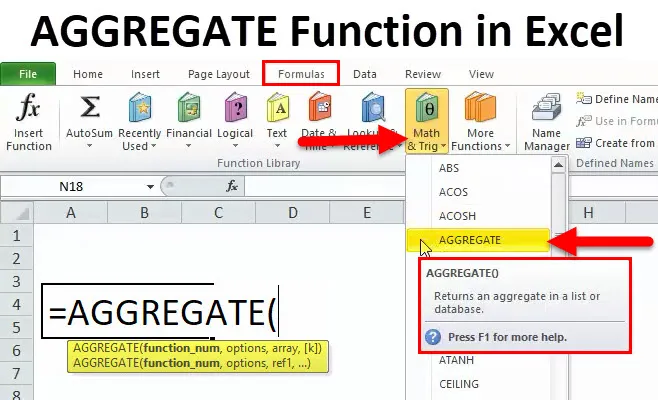
AGGREGATE i Excel (Innholdsfortegnelse)
- AGGREGATE i Excel
- AGGREGATE-formel i Excel
- Hvordan bruke AGGREGATE-funksjon?
AGGREGATE i Excel
- AGGREGATE-funksjonen ble introdusert i Microsoft Excel 2010, ikke tilgjengelig i Excel 2003 eller 2007-versjon
- Den fungerer som en regnearkfunksjon og er en innebygd funksjon i Excel som er kategorisert under Math / Trig Function
- Excel AGGREGATE har et ekstra innebygd alternativ og funksjon som lar deg ignorere skjulte rader, feil og nestede undertall, det er kraftigere og avansert form sammenlignet med andre
- Den er så allsidig, den kan erstatte de nedenfor nevnte 19 mest brukte Excel-funksjonene i statistikk på en gang (Nevnt på side 2)
Definisjon
“Returnerer AGGREGATE i en database med verdier eller liste”
Det betyr at den utfører en rekke beregninger (19 Excel-statistiske funksjoner)
AGGREGATE-formel i Excel
AGGREGATE-funksjon har to typer formler
Det kan legges merke til når du skriver AGGREGATE-funksjon i en excelcelle
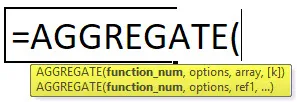
1) AGGREGATE i referanseskjema
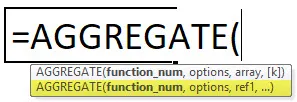
2) AGGREGATE i Array Formula

Funksjon_nummer: Det er et tall, det kan være fra 1 til 19, Det avhenger av hvilken spesifikk funksjon du vil bruke i listen nedenfor
Her representerer hvert nummer en funksjon, det er et obligatorisk argument
1 til 13 er referanseskjema og 14 til 19 er matriser
1: GJENNOMSNITT
2: COUNT
3: COUNTA
4: MAX
5: MIN
6: PRODUKT
7: STDEV.S
8: STDEV.P
9: SUM
10: VAR.S
11: VAR.P
12: MEDIAN
13: MODE.SNGL
14: STOR
15: LITEN
16: PERCENTILE.INC
17: QUARTILE.INC
18: PERCENTILE.EXC
19: QUARTILE.EXC
Alternativer: er tallet 0 til 7 som spesifiserer hvilke verdier som skal ignoreres for den samlede funksjonen. Merk: Hvis alternativparameteren er utelatt, er standardinnstillinger satt til 0
0: Ignorer nestede funksjoner SUBTOTAL og AGGREGATE
1: Ignorer nestede SUBTOTAL-, AGGREGATE-funksjoner og skjulte rader
2: Ignorer nestede SUBTOTAL-, AGGREGATE-funksjoner og feilverdier
3: Ignorer nestede SUBTOTAL-, AGGREGATE-funksjoner, skjulte rader og feilverdier
4: Ignorer ingenting
5: Ignorer skjulte rader
6: Ignorer feilverdier
7: Ignorer skjulte rader og feilverdier
ref1, ref2, ref (3): Det er et første numerisk argument for funksjonen når du bruker REFERENCE-syntaks. det er verdier eller numerisk verdi som vi ønsker å utføre beregningen på. Her kreves minimum to argumenter, hvileargumenter er valgfrie. For andre referanse skal numeriske argumenter være mellom 2 og 253 som du vil ha den samlede verdien for
Array: En matrise eller refererer til et område med celler når du bruker ARRAY-syntaks
(k): De siste 6 funksjonene (under 1 til 19 funksjonsliste): k verdi som et fjerde argument
Det er et valgfritt argument, det brukes, hvis vi trenger å finne ut STOR, LITT, PERCENTILE.INC, QUARTILE.INC, PERCENTILE.EXC eller QUARTILE.EXC når du bruker syntaks ARRAY
Hvordan bruke AGGREGATE-funksjonen i Excel?
Denne AGGREGATE-funksjonen er veldig enkel og enkel å bruke. La oss nå se hvordan du bruker AGGREGATE-funksjonen ved hjelp av noen eksempler.
Du kan laste ned denne AGGREGATE-funksjonen Excel-malen her - AGGREGATE-funksjonen Excel-malenEksempel 1
Tabellen nedenfor inneholder årlige salgsdata (2015)

Hvis du kjører = SUM (B8: B16) -funksjonen direkte i celle B17,
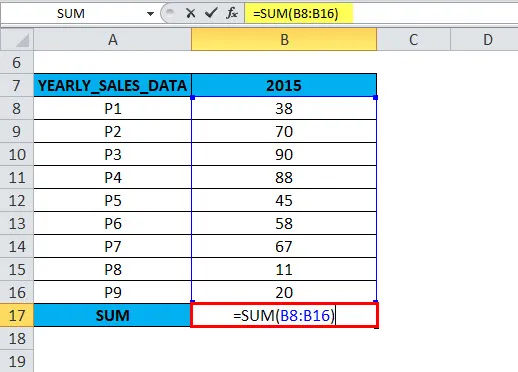
den gir riktig verdi fordi den kolonnen ikke inneholder skjulte rader, feil og nestede subtotaler
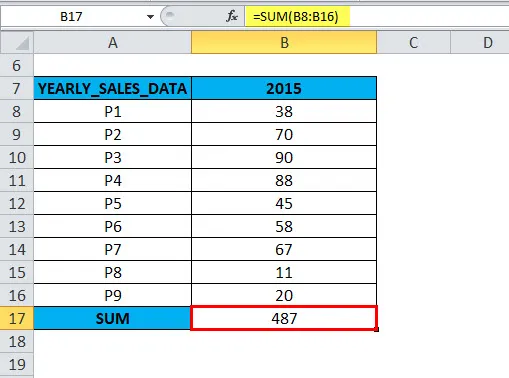
Her vil summen beregnes ved å bruke en AGGREGATE-funksjon i celle B19.
= AGGREGATE (9, 4, B8: B16),
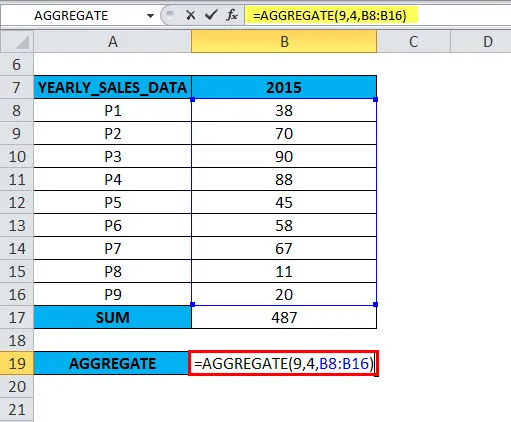
Resultatet blir 487
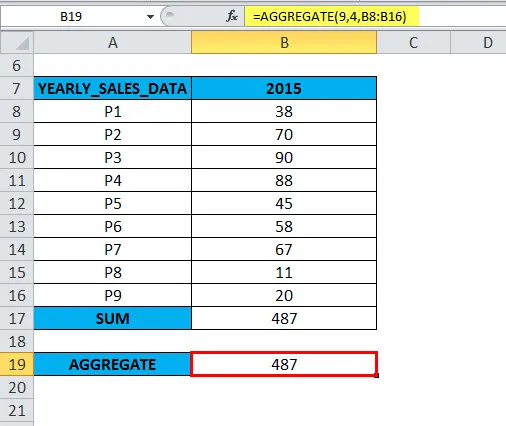
Funksjon_nummer: For SUM-funksjonen er funksjonen_nummer 9
Alternativ: I kolonne B, dvs. for salgsdata for 2015, blir alle verdier gitt, og vi trenger ikke å ignorere noen verdier, den inneholder ikke skjulte rader, feil og nestede undertall. så vi vil velge alternativ 4 (ignorere ingenting)
Array: Det er et område du vil beregne samlede funksjoner for. Her referanseområde for verdier er B8: B16, det er valgt som en rekke numeriske verdier
'k' er et valgfritt argument, brukes bare for en funksjon som LARGE, SMALL, PERCENTILE.EXC, QUARTILE.INC, PERCENTILE.INC eller QUARTILE.EXC. beregner vi summen her, så vil vi utelate verdien av k.
Eksempel 2
Følgende tabell inneholder årlige salgsdata (2016)
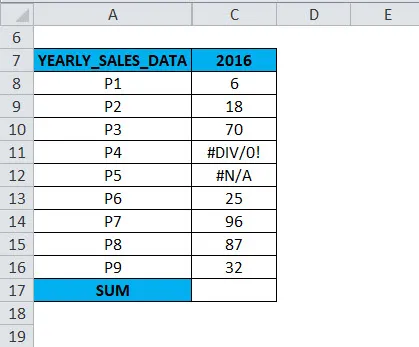
I kolonne C, for årlige salgsdata for 2016. I området C8: C16 inneholder en celle C11 og C12 en feilverdi (# DIV / 0! & # N / A). I AGGREGATE-formelen, når et passende alternativ blir brukt, gir AGGREGATE i Excel riktig SUM-verdi, neglisjerer feilverdien.
Hvis du kjører = SUM (C8: C16) -funksjonen direkte i celle C17,
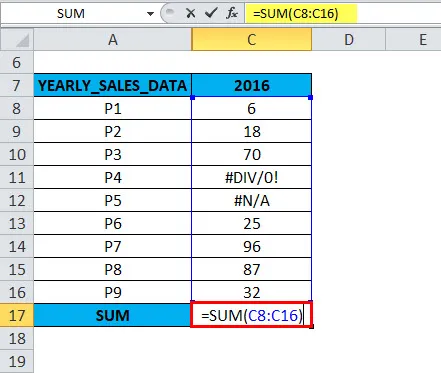
den returnerer en feilverdi på grunn av en feil i det området. fordi den kolonnen inneholder # DIV / 0! & # N / A feil.
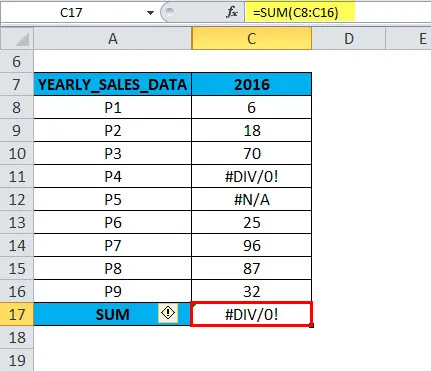
For å ignorere feilverdiene, må vi bruke alternativ 6 i en AGGREGATE-funksjon
= SAMLEDE (9, 6, C8: C16).
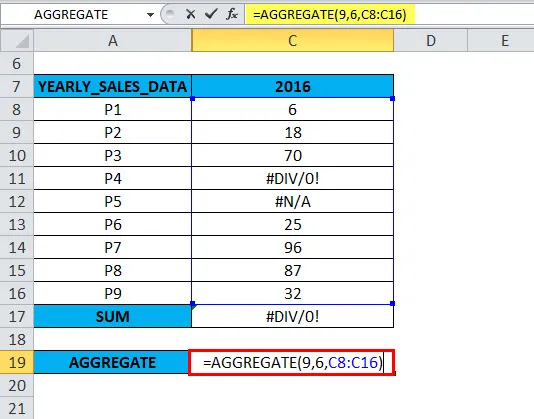
Resultatet eller resultatet vil være 334
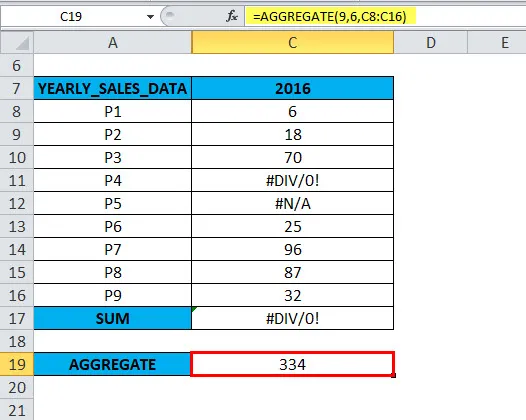
Funksjon_nummer: For SUM-funksjonen er funksjonen_nummer 9
Alternativ: I kolonne C, dvs. For 2016-års salgsdata, i området C8: C16, inneholder en celle C11 og C12 en feilverdi (# DIV / 0! & # N / A). For å ignorere disse feilene, velger vi alternativ 6 (Ignorer feilverdier)
Array: Det er et område du vil beregne samlede funksjoner for. Her referanseområde for verdier er C8: C16, det er valgt som en rekke numeriske verdier
'k' er et valgfritt argument, brukes bare for en funksjon som LARGE, SMALL, PERCENTILE.EXC, QUARTILE.INC, PERCENTILE.INC eller QUARTILE.EXC. beregner vi summen her, så vil vi utelate verdien av k.
når et passende alternativ blir brukt i AGGREGATE-funksjonen, returnerer AGGREGATE i Excel eller gir summen av de gjenværende verdiene som neglisjerer feilverdien i celle C11 og C12. dvs. 334
Eksempel 3
Tabellen nedenfor inneholder årlige salgsdata (2017)
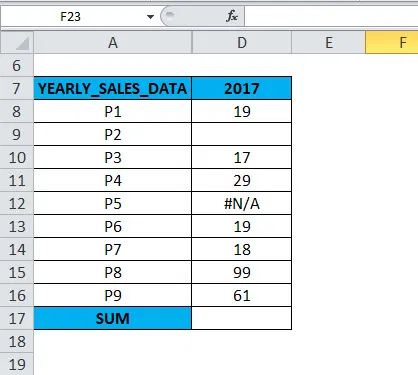
I kolonne D for salgsdata for 2017. I området D8: D16 er en celle D9 en tom celle eller skjult rad & D12 inneholder en feilverdi ( # N / A). I AGGREGATE-formelen, når et passende alternativ blir brukt, gir AGGREGATE i Excel riktig SUM verdi, forsømmer den skjulte rad- og feilverdien.
Hvis du kjører = SUM (D8 : D16) -funksjonen direkte i celle D17,
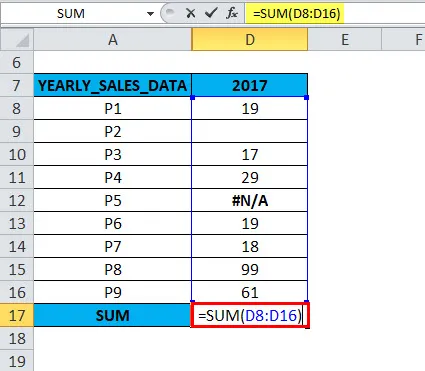
den returnerer en # N / A feilverdi på grunn av en feil i det området. fordi den kolonnen inneholder # N / A-feil og skjult rad eller tom verdi.
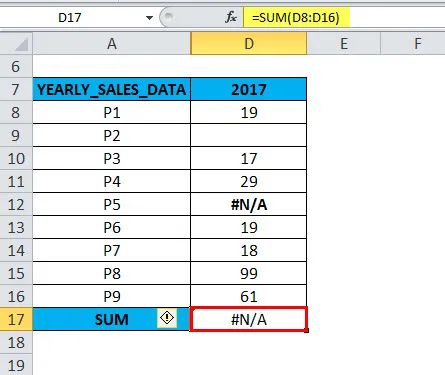
= SAMLEDE (9, 7, D8: D16),
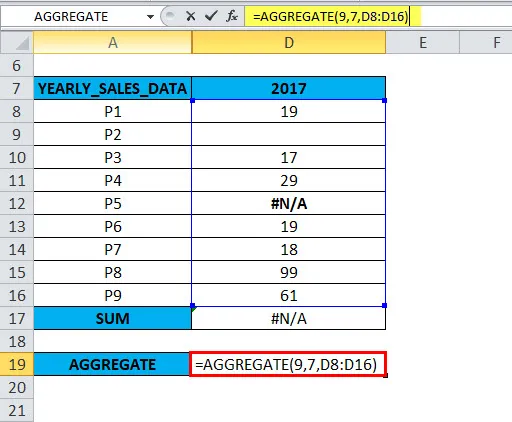
Resultatet eller utskriften blir 262
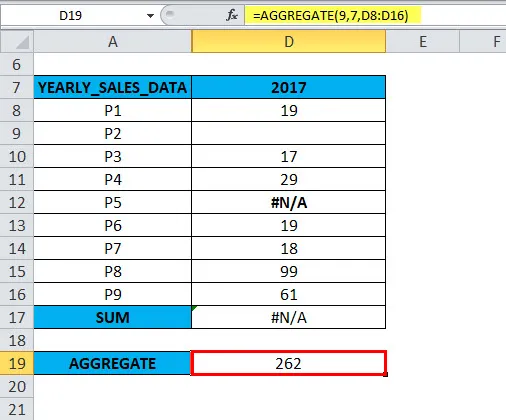
Funksjon_nummer: For SUM-funksjonen er funksjonen_nummer 9
Alternativ: I kolonne D, for salgsdata for 2017. I området D8: D16 er en celle D9 en tom celle eller skjult rad og D12 inneholder en feilverdi (# N / A). For å ignorere disse feilene, velger vi alternativ 7 (Ignorer skjulte rader og feilverdier)
Merk: du kan skjule rader ved å velge rad (er)> høyreklikk på spesifikk rad> Skjul
Array: Det er et område du vil beregne samlede funksjoner for. Her referanseområde for verdier er D8: D16, det er valgt som en rekke numeriske verdier
'k' er et valgfritt argument, brukes bare for en funksjon som LARGE, SMALL, PERCENTILE.EXC, QUARTILE.INC, PERCENTILE.INC eller QUARTILE.EXC. beregner vi summen her, så vil vi utelate verdien av k.
når et passende alternativ blir brukt i en AGGREGATE-funksjon, returnerer AGGREGATE i Excel eller gir summen av de gjenværende verdiene som neglisjerer feilverdien i celle D9 og D12 . dvs. 262
Ting å huske på AGGREGATE-funksjonen
- AGGREGATE-funksjonen gjelder bare for vertikale områder eller kolonner med data. Den er ikke designet for horisontal rekkevidde eller rader med data.
- Det har en begrensning; den ignorerer bare de skjulte radene. Den ignorerer ikke de skjulte kolonnene
- En AGGREGATE-funksjon gjelder bare for den numeriske verdien
- Funksjon _ antall argumentverdi skal ikke være større enn 19 eller mindre enn 1, på lignende måte for alternativargument bør ikke være større enn 7, ellers vil det gi #VÆRDI! feil
- I AGGREGATE-funksjon, hvis du er i funksjonsnummerargument, hvis du bruker 14 til 19 (STOR, LITT, PERCENTILE.EXC, QUARTILE.INC, PERCENTILE.INC eller QUARTILE.EXC), bør "K" -argumentet brukes. g. = AGGREGATE (15, 6, A1: A9, 3). Hvis "K" -verdi eller andre referanseargumentasjon ignoreres, vil det resultere i en #VALUE! feil
Anbefalte artikler
Dette har vært en guide til AGGREGATE-funksjon. Her diskuterer vi AGGREGATE-formelen og hvordan du bruker AGGREGATE-funksjonen sammen med praktiske eksempler og nedlastbare Excel-maler. Du kan også gå gjennom andre foreslåtte artikler -
- Veiledning for CONCATENATE-funksjon
- Veiledning til ELLER funksjon
- Veiledning til IKKE funksjon
- Veiledning for TRANSPOSE-funksjon